手作りのぬくもりを大切に、あなたの常識を揺さぶる丁寧に仕上げた記事をお楽しみください。
驚異的なツールをまだ使いこなせていない?
MailPoetの使い方を知れば、WordPress内で完結するメールマーケティングが簡単に実現できます。ですが、「本当にこのツールで十分なの?」と感じる方も多いのではないでしょうか。そんな疑問や不安、私も最初は抱えていました。試行錯誤を繰り返し、「使える」ではなく「使いこなせる」MailPoetのテクニックを身につけた経験から、その活用法をお伝えします。

「あなたはまだ複数のツールを行ったり来たりしているんですか?」MailPoetなら、WordPress内でスムーズに操作が完結するので、手間もストレスも大幅に軽減されますよ。
このまま読み進めて、MailPoetの真の可能性に気づかないままでいると、実は大きな損失が待っています。メールマーケティングで差がつくその理由とは…?
MailPoetの機能を知らないことで、顧客の関心を引き留めるチャンスを逃し、信頼を失う危険が高まります。
こちらは読まれましたか?
「WooCommerce Product Reviews Pro 使い方」5つの誤解と本当に役立つ使い方とは?
「MailPoetを試してみて驚いた、驚きの操作性と思わぬ落とし穴」
MailPoetを使ってみた感想を一言で言えば「シンプルなのに、奥が深い」。操作の簡単さには驚きました。ドラッグ&ドロップでメールが作成でき、サイト訪問者へのメール配信までWordPress上で完結するため、他のツールに比べて圧倒的な時短効果がありました。特に自動化機能は秀逸で、まるで見えない手がメール配信を後押ししてくれるような安心感があります。
一方、想定外の弱点もありました。大量のメールを送る際、サーバーへの負荷が増すため、サイト全体が少し重く感じる瞬間も。WordPressとMailPoetを併用するなら、サーバー負荷への対策は念入りに検討したほうが良さそうです。
他のサービスでは面倒だった設定がMailPoetでは驚くほどスムーズに済むため、初心者でもすぐに使いこなせる点がありがたいですね。
MailPoetの使い方ガイド:初心者でも分かる永久保存版
MailPoet。名前を聞くと、ただのメールマーケティングツール?と思うかもしれません。ですが、その「ただの」と侮るなかれ。MailPoetには、メールを作成・配信するだけではなく、購読者のリストを細かく管理したり、自動化機能であなたのマーケティングを一気にレベルアップさせる多くの機能が備わっています。
この記事では、MailPoetを初めて使う方に向けて、その基本的な使い方から役立つテクニックまでを徹底解説していきます。どこから始めればいいのか、初心者でも「やれるかも」と思えるよう、分かりやすくお伝えします!
クイズ1: MailPoet Proの設定で、購読者リストを効果的に管理するための方法はどれでしょうか?
- 購読者リストを一つにまとめる
- 購読者リストをセグメント化し、ターゲットに応じた配信を行う
- 配信頻度を増やしてすべての購読者に同じ内容を送る
(※答えは記事内にあります!)
MailPoetって本当に必要?—はじめに考えるべきポイント
「MailPoetは簡単にメール配信ができる」との評判を聞いたことがある方も多いでしょう。でも、それがすべてではありません。MailPoetを選ぶべきかどうかをしっかり見極めるために、まずは導入の前に知っておきたいポイントを確認しましょう。
MailPoetの魅力と気をつけたい点
MailPoetの一番の特徴は、WordPressに直接組み込まれるので他のサイトに行かずにそのまま操作できること。これ、実は便利ですよね。さらに、メールリストを簡単に作成でき、サイトに訪れた人がスムーズに購読登録できるようになります。
とはいえ、WordPress上で直接動くということは、サーバーへの負荷がかかるリスクもある、ということです。メールをたくさん送ると、サーバーが遅くなってしまう場合も。そこまで大量にメールを送らないのであれば気にならないかもしれませんが、使うときは慎重に検討するのがベストです。
他のツールとの比較:MailChimpやConstant ContactとMailPoetの違い
MailChimpやConstant Contactなど、人気の高い他のメール配信ツールもたくさんあります。それらと比較すると、MailPoetはどこが違うのか?
簡単に言えば、他のツールは基本的にWordPressとは独立して動く外部サービスなのに対し、MailPoetはWordPress内で完結できるという点です。そのため、設定もシンプルで、初期費用を抑えて始めたい方には最適です。一方で、より多機能で大規模なマーケティングが必要な場合には、MailPoetだけでは物足りないかもしれません。
MailPoetの初期設定—初心者向けガイド
MailPoetのインストールとセットアップは意外とシンプルですが、いくつか注意点もあります。特に、「MailPoetを入れたらそのまますぐにメールが送れる!」と思い込んでいる方には、ここで一つだけお伝えしておきます。
インストールから初期設定までの流れ
- インストール:まず、WordPressの「プラグイン」ページからMailPoetを検索し、インストールして有効化します。
- アカウントの設定:MailPoetのアカウントを作成し、基本的な情報を入力していきます。
- SMTPサーバーの設定:ここが最も重要なステップ。MailPoetだけではスムーズに配信できず、SMTPサーバーを設定しないとメールが届きにくくなることがあります。
SMTPサーバーの設定には「WP Mail SMTP」などのプラグインを使うと簡単です。これがうまく機能すると、メールが迷惑フォルダに入りにくくなり、より確実に届くようになります。
メールリストの作成と管理—効果的なリスト活用法
「購読者リスト」と聞くと、単純にリストにまとめてメールを送るだけだと思いがちですが、それでは少しもったいないです。MailPoetでは、リストを「セグメント化」することができるため、購読者の興味に合わせたマーケティングが可能になります。
リストのセグメント化—購読者へのアプローチを最適化
リストを細かく分けることで、配信する内容をよりターゲットに合わせることができます。例えば「新規購読者用」「購入済みユーザー用」など、目的ごとにリストを作成すると、購読者のエンゲージメントが上がりやすくなります。
ここで、考えてみてください。もしあなたが購読しているメールの中で、自分にピッタリな内容が送られてきたら?少し見方が変わりませんか。たとえば、セール通知だけではなく「関連するお得情報」も提供できると、相手の反応も変わってきます。
購読者が離れない工夫
MailPoetを使うと「せっかくだから頻繁にメールを送ろう」と思うかもしれませんが、毎日メールが来ると購読者がうんざりする場合も。たまには、購読者が本当に欲しい情報だけに絞って送るのがポイントです。
MailPoetのメールデザイン—初心者が知っておきたいコツ
「MailPoetのデザイン機能はドラッグ&ドロップで直感的に使えます」と聞いたら、「簡単そう!」と思う方も多いでしょう。ですが、実際に作成し始めると、「あれ?どう作ればいいんだろう」と思うことも。メールのクリック率を上げるためのデザインのコツを知っておくと、成果がぐっと変わります。
クリック率を上げるレイアウト
メールデザインのコツとしては、まずシンプルに保つこと。あまりに凝ったデザインは、時に逆効果になりかねません。メールの冒頭に目を引く画像やキャッチコピーを配置し、見やすいレイアウトにすることで購読者が自然とメールの内容に引き込まれます。
ユーザーがよく疑問に感じること:「MailPoetのテンプレートってどれも似てるけど、どう選ぶ?」
MailPoetのテンプレートは確かに似ているものもありますが、少し手を加えるだけであなたらしさが出せます。例えば、カラーや画像を調整して、購読者の興味を引く工夫を入れてみましょう。
自動化機能—MailPoetで「仕事を賢く進める」ための設定
MailPoetの自動化機能を使うと、新規購読者向けのウェルカムメールや、特定のアクションをした購読者へのフォローアップメールなど、簡単にシナリオを設定して自動的に配信することが可能です。
自動化シナリオの例
- ウェルカムメール:新規の購読者に、感謝のメッセージやサイトの紹介を添えたウェルカムメールを自動送信できます。
- 購入後のフォローアップ:特定の商品の購入者に、購入のお礼とともに使い方ガイドや関連アイテムの紹介メールを送ると効果的です。
MailPoetで効果を最大化するためのテクニック
「どうすればもっと多くの購読者にメールを見てもらえるか?」を考えるのも、メールマーケティングの楽しさです。MailPoetでクリック率を上げるには、配信するメールが「開きたくなる」ような工夫が欠かせません。
HTMLメールの受信拒否対策
意外と多くの方が知らない事実ですが、HTMLメールは受け取り拒否されやすい傾向があります。なるべくシンプルなデザインで、購読者に自然に届くようにするのがポイントです。
成功と失敗から学ぶ
あるMailPoetユーザーが言っていました。「最初は毎日メールを送っていましたが、購読者が減っていったんです。でも、週に1回ペースに減らしたら、逆に開封率が上がりました。」頻度や内容に気を配ることで、購読者の反応は驚くほど変わるものです。
MailPoetと他プラグインの連携でできること
MailPoetは他のプラグインと連携して、そのパワーをさらに強化できます。例えば、WooCommerceとの連携によって、商品購入者向けのフォローメールを送るなど、マーケティング活動を自動化しやすくなります。
他プラグインとの組み合わせ
- WooCommerce連携:購入者に特別オファーを自動送信するなど、販売促進に役立つメールを送ることができます。
- コンタクトフォーム連携:MailPoetをコンタクトフォームと連携することで、新しい購読者をスムーズにリストに追加することが可能です。
MailPoetの課金プランの仕組みとコストパフォーマンス
MailPoetには無料プランと有料プランが用意されています。無料プランでは、最大1,000人の購読者リストを管理できますが、それ以上の規模や一部の高度な機能を利用する場合は有料プランが必要です。
料金体系とサポート
無料プランでも十分に機能しますが、有料プランにすると専用サポートが利用できるので、サポートが必要な場合や、さらに便利な機能を活用したい場合には検討する価値があります。他のメールツールと比べてもMailPoetはリーズナブルなため、特にWordPressユーザーにとって使いやすいプラグインの一つです。
MailPoetは、WordPressを活用する方にとってシンプルかつ強力なツールです。これを機に、あなただけの効果的なメールマーケティングをスタートしてみませんか?
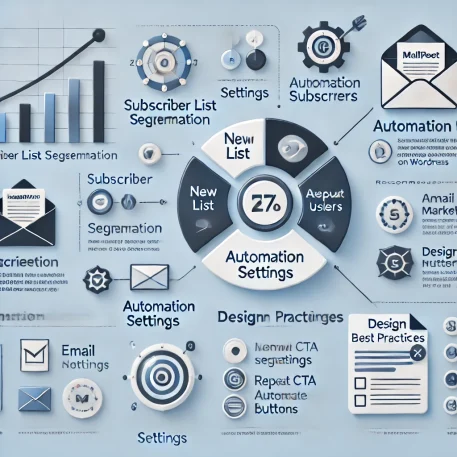
MailPoet Proの主要機能とおすすめ設定一覧
MailPoet Proの便利な機能と、そのおすすめ設定を一覧にまとめました。
| 機能 | 説明 | おすすめ設定 | 注意点 |
|---|---|---|---|
| 購読者リスト管理 | リストを分割し、ターゲットごとに管理可能 | 購読者リストのセグメント化を活用 | サーバー負荷に注意 |
| 自動化メール | ウェルカムメールやリマインダーの自動配信 | 特定アクションごとにメール設定 | 頻度が多いと読者離脱の恐れ |
| メールデザイン | ドラッグ&ドロップで直感的に編集可能 | CTAボタンを目立たせる | カスタマイズには制約あり |
| SMTP送信設定 | メール配信をより安定させる設定 | WP Mail SMTPと連携を推奨 | 設定が複雑に感じる場合あり |
| 分析・レポート | 開封率やクリック率のトラッキング | 定期的なレポート確認と改善策検討 | Proプランで利用可能 |
| WooCommerce連携 | 購入者向けフォローメール自動送信 | 購入時にフォローメールを設定 | 購読者の負担にならない配信頻度 |
MailPoet Proを効果的に設定し、メールマーケティングの成果を向上させましょう。
MailPoet Proのおすすめ設定方法:初心者が驚く使いこなしのコツ
MailPoet Pro。もし今、メールマーケティングに悩んでいるのなら、このツールの魅力に触れてみてください。メールの作成から配信、自動化まで、すべてWordPress内で完結するMailPoet Proを活用すれば、サイト管理が一段と効率的になります。このガイドでは、MailPoet Proを最大限に活用するためのおすすめ設定方法を、独自の視点で解説していきます。
多くの人はメールの作成と配信を別々のツールで行っていますが、MailPoet Proを使えば、サイトに訪れた人がスムーズに購読登録からメールの受信まで体験できます。
この便利なシステムを手に入れれば、あなたのサイト運営もスムーズに、そして一段と効果的になるでしょう。では、その設定方法を一緒に見ていきましょう。
MailPoet Proの最適な設定:使い始めに知っておきたい基本設定
MailPoet Proの基本設定はとてもシンプルですが、初めての方は少し戸惑うかもしれません。ここでは、初期設定のポイントと初心者でも気をつけておきたい設定方法を解説します。
初期設定のコツ:メールの配信をスムーズにする設定方法
アカウントの登録と有効化:まずは、MailPoet Proのライセンスキーを入力して有効化しましょう。これを行わないと、Proの高度な機能が使えません。
メール送信設定:MailPoet Proはデフォルトでメールサーバーから送信しますが、サーバーへの負荷を軽減するために、SMTPサーバー(例えばWP Mail SMTPなど)を使用する設定を行うと、よりスムーズで信頼性の高い配信が可能になります。
購読者リストのセグメント化:購読者リストを「新規購読者」や「リピーター」などに分け、リストごとに異なるメッセージを届けられるよう設定すると効果的です。
MailPoet Proを最大限に活用するための自動化設定
MailPoet Proの大きな強みの一つは、メールの自動化機能です。設定を行うと、例えば「購読ありがとうメール」を自動で送信したり、特定のアクションを起こしたユーザーに対してフォローアップメールを送ったりできます。
自動化設定のステップ
ウェルカムメールの設定:購読者が初めて登録した際に、自動で「ウェルカムメール」が届くように設定します。メールの内容にはサイトの活用方法や特別なコンテンツ案内を加え、購読者がすぐにサイトに親しみを持てるよう工夫しましょう。
条件別フォローアップメール:例えば商品購入後にフォローメールを自動送信したり、特定のページを訪問した人にだけ特別なメッセージを届けることもできます。サイトの使い方や商品のフォローを自然に行うことで、ユーザー体験を向上させることができます。
リマインダー機能:購読者がメールを開かない場合に再度送信するリマインダー機能を活用すれば、開封率を高める効果があります。
MailPoet Proのデザイン設定:クリック率を高めるコツ
MailPoet Proのメールデザインは直感的に操作できるため、特別なデザインスキルがなくても使いこなせます。しかし、クリック率を高めるためには、押さえておきたいデザインのコツがいくつかあります。
デザイン設定のポイント
目を引くシンプルなレイアウト:複雑なデザインよりも、シンプルなレイアウトで情報がすぐに伝わる方が効果的です。画像やテキストをうまく配置し、視覚的に読みやすいメールを心掛けましょう。
CTA(Call To Action)ボタンの工夫:購読者が行動しやすくなるよう、CTAボタンを目立たせる色や形にデザインします。例えば、「今すぐ確認!」といったアクションを促す文言も効果的です。
モバイルフレンドリーなデザイン:スマートフォンからアクセスするユーザーが多いため、モバイル端末での見え方も確認しながらデザインを調整すると、クリック率をさらに高めることができます。
MailPoetで自動化メールの設定を行う際、トリガーの設定が正しく機能しているかどうかが大きなポイントです。ここでは、効果的なトリガーの内容とその設定方法を説明します。
MailPoetの自動化トリガーの設定方法と活用例
トリガーとは?
--小休止:お知らせとお願い--
この記事が少しでもお役に立てば幸いです。
当サイトは、専門知識を持つ著者達が、独自の視点で価値ある情報と体験を提供しています。再訪問とブックマークをぜひお願いします。
このサイトが気に入ったら、応援ボタンを押してください!😊
あなたの応援がサイト運営の励みになります。
MailPoetにおけるトリガーとは、特定のアクションや条件に基づき、自動的にメールを送信するタイミングを指定する設定のことです。例えば、購読者が初めてメールリストに登録した際や、購入後のフォローメールなど、ユーザーの行動に応じて自動的にメールが送信されるように設定できます。
よく使われるトリガーの例
新規購読者へのウェルカムメール
- 概要:購読者がリストに登録した際に自動送信されるメールです。
- 設定方法:MailPoetの「新規購読者に送信する」オプションを選択し、配信タイミングを「即時」「1日後」など指定できます。
- 活用例:登録後すぐに送信されるウェルカムメールで、サイトの紹介や購読への感謝メッセージを送ります。
購読者が特定のアクションを行った時
- 概要:例えば、あるページを訪問したり、特定のリンクをクリックした際に送信されるメールです。
- 設定方法:MailPoetの自動化メニューで、特定のアクションをトリガーとして設定します。
- 活用例:例えば、新商品ページを訪問した購読者にその商品についての詳細情報を送るといった活用が可能です。
リマインダーメール
- 概要:購読者が長期間メールを開いていない場合に送るメールです。
- 設定方法:「最後にメールを開封してからX日後」という設定を行い、再度サイトに戻ってもらうためのリマインダーを送信します。
- 活用例:例えば、60日間メールを開封していない購読者に向けて「最近の更新情報」などを送信し、関心を取り戻すきっかけにします。
トリガー設定の注意点
- トリガーの重複に注意:同じ購読者に複数のトリガーが重複して発動しないよう、設定を整理しましょう。過剰なメール送信は購読解除の原因になるため、優先度を考慮します。
- トリガーのテスト送信:各トリガーが正しく動作するかを確認するため、テスト送信機能を活用し、意図したタイミングでメールが届くか試してみましょう。
MailPoetのトリガー設定を上手に活用すれば、購読者のアクションに合わせた効果的なマーケティングが実現できます。
MailPoetを使って購読者にメールを送る際、顧客自身が購読状況を管理できるようにすることは、顧客満足度や信頼関係の向上に重要です。ここでは、購読者がMailPoetを使って購読を管理できる方法について説明します。
MailPoetで顧客ができる購読管理の内容
1. 購読内容の変更
- 概要:購読者は、受け取りたいメールの種類やカテゴリを選択し、自分に適した情報だけを受け取ることができます。
- 設定方法:MailPoetの購読管理ページに「購読リストのカテゴリ選択」オプションを追加し、購読者が興味のあるリストにだけ登録できるようにします。
- 顧客にとってのメリット:購読者が興味のあるテーマやトピックだけを選べるため、受信するメールが自分にとって価値ある情報に絞られます。
2. 配信頻度の選択
- 概要:購読者がメールの配信頻度を選べるようにします。例えば、毎日、週に1回、月に1回など、好みに応じてメールの受信頻度を調整できます。
- 設定方法:購読者管理ページで「メール配信頻度の選択」オプションを追加します。この設定を行うと、購読者が自分で希望する配信頻度を設定できます。
- 顧客にとってのメリット:配信頻度を調整できることで、過剰なメール配信にうんざりすることがなく、購読者が快適に情報を受け取れます。
3. 購読解除リンクの設定
- 概要:メール内に「購読解除リンク」を設置し、簡単に購読解除ができるようにします。購読解除ページで理由のフィードバックも受け取れると、今後の改善に役立ちます。
- 設定方法:MailPoetのメールエディタ内で「購読解除リンク」を挿入します。購読者がリンクをクリックすると、簡単に解除できる画面に遷移します。
- 顧客にとってのメリット:購読者が煩わしい手続きなしにメールを停止できるため、購読解除への不満を最小限に抑えられます。また、フィードバックをもらうことで改善の機会にもなります。
4. 個人情報の編集と更新
- 概要:購読者が自分の名前やメールアドレス、その他の情報を簡単に更新できるようにする機能です。正確な情報が保たれることで、効果的なターゲティングも可能になります。
- 設定方法:MailPoetの購読者管理ページで「個人情報の編集」オプションを有効にし、購読者が自分で情報を編集できるようにします。
- 顧客にとってのメリット:購読者が住所変更や新しいメールアドレスの更新を簡単に行えるため、重要な情報を常に受け取れるようになります。
MailPoetでこれらの購読管理機能を整えることで、購読者が自分の受信内容を細かくカスタマイズでき、快適で価値ある購読体験を提供することができます。
WordPressでできるお得なステップメール(フォローアップメール)の配信
MailPoetを使用したステップメールの設定は、購読者が段階的にコンテンツを受け取ることができ、購読者の興味を徐々に深めるために非常に効果的です。ここでは、MailPoetでのステップメールの作成方法と、具体的な内容例を紹介します。
ステップメールとは?
ステップメールとは、特定のアクションや時間経過に応じて自動的に順序立てて送信されるメールのシリーズです。例えば、新規購読者に向けて「ウェルカムシリーズ」や、特定のサービスに関心を示した購読者に段階的に役立つ情報を送る「教育シリーズ」を作成できます。
ステップメールの設定方法と実例
ステップ1:MailPoetでステップメールの設定を行う
- MailPoetのダッシュボードにアクセスし、「新しい自動化メール」を選択します。
- シリーズを開始する「トリガー」を選びます(例:購読時、ページ訪問後など)。
- 各メールの「送信間隔」を設定します(例:1日後、3日後、7日後など)。
- 各メールのコンテンツを編集し、シリーズ全体を作成します。
ステップメールの内容例:ウェルカムシリーズ
メール1:購読感謝メール(購読後すぐに送信)
件名:「ようこそ!あなたに特別なご案内です」 内容:購読への感謝を述べ、MailPoetのメリットや、今後のステップメールシリーズで提供する価値を簡単に伝えます。
- 例:「この度は購読いただき、ありがとうございます。次回のメールでは、メールマーケティングで役立つコツをご紹介しますので、お楽しみに!」
メール2:基本ガイド(購読後2日後に送信)
件名:「メールマーケティングの基本を学びましょう」 内容:MailPoetの基本的な使い方や、メールリストの作成・管理方法など、初心者向けのステップを解説します。
- 例:「本日はMailPoetの基本設定と購読者リストの管理について詳しくご紹介します。これを押さえることで、メールマーケティングの土台がしっかりと築けます。」
メール3:自動化設定のすすめ(購読後5日後に送信)
件名:「自動化で作業を効率化する方法」 内容:MailPoetの自動化機能について説明し、購読者のアクションに応じたフォローメールやリマインダーの設定方法を案内します。
- 例:「次のステップでは、MailPoetの自動化機能を活用して、作業を効率化しつつ、購読者とより密接なコミュニケーションを取る方法をご紹介します。」
メール4:デザインとコンテンツのベストプラクティス(購読後7日後に送信)
件名:「メールデザインとコンテンツの最適化」 内容:デザインのコツやコンテンツ作成のポイントを伝え、メールをより魅力的で効果的にするための実践的なアドバイスを提供します。
- 例:「このメールでは、読者が思わずクリックしたくなるデザインとコンテンツの作成ポイントについてお話します。小さな工夫で、メールのパフォーマンスが向上します!」
メール5:まとめと次のステップのご案内(購読後10日後に送信)
件名:「次のステップへ進みましょう!」 内容:ステップメールシリーズを振り返り、購読者が次に取るべき行動を提案します。例えば、追加のリソースへのリンクや、有料プランの案内など。
- 例:「ここまでお読みいただき、ありがとうございました。これからも成功するメールマーケティングのために必要なリソースやサポートを提供してまいります。ぜひ次のステップもお楽しみに!」
MailPoetのステップメールを活用すれば、購読者が段階的に情報を得ながら興味を深めていけるため、エンゲージメントが高まり、効果的なマーケティング活動を展開できます。
MailPoetの魅力:豊富なテンプレートで簡単にプロフェッショナルなメール作成
MailPoetの強みの一つは、デザイン性が高く、簡単に使える豊富なメールテンプレートが揃っている点です。初心者でも手軽に、視覚的に美しく整ったメールを作成できるため、特別なデザインスキルがなくてもプロフェッショナルな印象を与えるメールを送信できます。
豊富なテンプレートの種類
ニュースレターテンプレート:定期的な情報発信や最新ニュースの配信に最適です。レイアウトが読みやすく整理されているため、購読者が情報を簡単に把握できます。
キャンペーンテンプレート:特別セールやプロモーション用のテンプレートは、強調したいポイントを目立たせるデザインが特徴です。購読者に対して、行動を促すための工夫が凝らされています。
イベント招待テンプレート:ウェビナーやライブイベントなどの告知にも便利。イベントの日時や内容を見やすく伝えるレイアウトで、反応を引き出しやすい作りです。
ウェルカムメールテンプレート:新規購読者向けのウェルカムメールに最適なテンプレート。初めてのメールでブランドイメージをしっかり伝えるデザインが用意されています。
テンプレートを使うメリット
時間の節約:豊富なテンプレートから選んで少しカスタマイズするだけで、メールが完成します。ゼロから作る手間が省け、時間を有効活用できます。
一貫したデザイン:MailPoetのテンプレートはどれも洗練されたデザインが特徴で、ブランドイメージを統一しやすい点も魅力です。
レスポンシブ対応:すべてのテンプレートがスマートフォンやタブレットで見やすいよう最適化されているため、購読者がどのデバイスからも快適に閲覧できます。
MailPoetの豊富なテンプレートは、シンプルな操作で高品質なメールを作りたい方にとって非常に頼りになるツールです。テンプレートを上手に活用し、魅力的で一貫したメールマーケティングを実現しましょう。
MailPoet Proのメリットとデメリット:他のツールと比べて
MailPoet Proを利用するメリットは多くありますが、一方で気になる点もいくつかあります。ここでは、他のメールツールと比較してMailPoet Proの強みと弱みを具体的に見ていきましょう。
メリット
WordPressとの統合:MailPoet ProはWordPress内で動くため、サイトから離れることなく操作が可能です。管理がしやすいのが魅力です。
メールリストの管理がシンプル:購読者リストの分割や自動化設定が簡単に行えるため、リスト管理の手間が軽減されます。
費用対効果が高い:MailPoet Proは有料ですが、他のツールに比べてコストパフォーマンスが良く、初心者でも始めやすいです。
デメリット
サーバー負荷の増加:大量にメールを送る際、サーバーへの負荷が増すため、サーバースペックに注意が必要です。
デザインのカスタマイズ性が限定的:MailPoet Proのデザイン機能はシンプルで使いやすい反面、細かいデザインカスタマイズを求める方には物足りないかもしれません。
FAQ:MailPoet Proについてよくある質問
MailPoet Proは初心者でも使いやすいですか?
MailPoet ProはWordPress内で使えるため、初心者でも操作しやすいです。インストールから設定までがスムーズなので、まずは試してみると良いでしょう。
サーバーへの負荷はどれくらいかかりますか?
MailPoet Proはメール配信が多い場合、サーバーへの負荷がかかる場合があります。SMTP設定を使用することで負荷が軽減されるため、おすすめです。
他のメール配信ツールと比べてコストパフォーマンスは良いですか?
MailPoet Proは費用対効果が高く、WordPress内で完結できるため、手間とコストを抑えたい方に最適な選択肢です。
メールのデザインはカスタマイズ可能ですか?
MailPoet Proのデザイン機能はシンプルで使いやすいですが、細かいカスタマイズを求める場合にはやや制約があるかもしれません。
自動化機能を活用するためのコツは?
購読者の行動に基づく自動化設定が効果的です。リストの分割と自動送信を組み合わせることで、エンゲージメントが高まります。
MailPoetのよくあるトラブルシューティング
MailPoetを使用していると、予期しないトラブルやエラーが発生することもあります。ここでは、よくある問題とその解決策について説明します。
メールが送信されない
サーバー設定の確認
MailPoetでメールが送信されない場合、まずSMTPサーバー設定を確認してください。サーバー設定が正しくないと、メールが正常に送信されません。
解決方法:
- SMTP設定:MailPoet推奨のSMTPサービス(WP Mail SMTPなど)を使用して、送信元サーバー設定を確認・変更します。
- テスト送信:MailPoetの「テストメール」機能を使って、SMTPサーバーからメールが送られるかテストしてみましょう。
メールが迷惑フォルダに振り分けられる
多くのメールが迷惑フォルダに分類される場合は、メールの設定やコンテンツを見直す必要があります。
解決方法:
- 送信ドメインの認証:送信ドメインの認証(SPF、DKIM)を行うことで、信頼性を高め迷惑メールフィルタを回避しやすくなります。
- メールコンテンツ:スパムと見なされないよう、過度なリンクや誤解を招く表現を避け、簡潔で内容のあるメールにしましょう。
購読者リストが更新されない
キャッシュのクリア
MailPoetで購読者リストがリアルタイムに更新されない場合、キャッシュが原因である可能性があります。
解決方法:
- キャッシュクリア:使用しているキャッシュプラグイン(WP RocketやW3 Total Cacheなど)でキャッシュをクリアします。
- ブラウザキャッシュ:ブラウザのキャッシュをリロードし、最新の購読者リストが反映されているか確認します。
配信メールのデザインが崩れる
メールクライアントによる表示差異
特定のメールクライアント(GmailやOutlook)でメールデザインが崩れる場合があります。
解決方法:
- テスト送信:MailPoetのプレビュー機能やテスト送信で、各メールクライアントでの表示を事前に確認します。
- HTMLシンプル化:複雑なデザインやCSSは避け、シンプルで対応性の高いHTMLで構成されたテンプレートを使用すると、表示の崩れを最小限に抑えられます。
「購読解除」ボタンが機能しない
リンクの正確性の確認
「購読解除」リンクが機能しない場合は、リンクの設定が正しく行われているか確認してください。
解決方法:
- リンクの再設定:MailPoetの「購読解除リンク」の設定を確認し、リンクが正しく機能しているかテストします。
- カスタムURL確認:購読解除のリンクがMailPoetの推奨URL形式に沿っていない場合、適切なURL形式に修正しましょう。
MailPoetの自動化メールが送信されない
トリガー条件の確認
MailPoetの自動化メールが正しく送信されない場合、設定したトリガーが機能しているかを確認します。
解決方法:
- トリガー設定の見直し:自動送信設定の条件(購読時、特定のアクション時など)が適切に設定されているか確認します。
- スケジュールの確認:MailPoetのスケジュール設定を確認し、送信タイミングが正しいか確認します。
MailPoetと他プラグインとの相性問題
プラグインの競合確認
MailPoetと他のプラグインが干渉することで不具合が起こる場合もあります。
解決方法:
- プラグインの無効化:MailPoetに影響を及ぼしそうなプラグイン(特にメールやキャッシュ関連)を一時的に無効にし、問題が解消するか確認します。
- サポートに相談:特定のプラグインと競合が疑われる場合、MailPoetのサポートチームに相談するのも効果的です。
これらのトラブルシューティングを参考に、MailPoetの操作がスムーズに進むよう活用してください。
クイズ2: MailPoetで自動化メールを設定する際に、特に注意が必要なポイントはどれでしょうか?
- メールの自動化トリガーが正しく設定されているか
- 設定したトリガーが一度発動したら変更できない
- 配信時間をすべて同じにしてスムーズに送信する
(※答えは記事を見直して確認してみてください!)
まとめ:MailPoet Proでサイト運営を一段と効率的に
MailPoet Proの設定をしっかり行うことで、サイト運営は驚くほどスムーズになります。初心者でも簡単に設定できる一方で、効果的に活用するにはいくつかのポイントを押さえておく必要があります。このガイドで紹介した設定を実践して、サイトのメールマーケティングをぜひレベルアップさせてください。
考えてみてください。ユーザーがメールを通してあなたのサイトに戻ってくる、その瞬間にあなたのサイトがどれだけの価値を持つか。
またお会いできる日を楽しみにしています
MailPoetを使いこなすためのガイドをここまでお読みいただき、ありがとうございます。メールマーケティングは少しずつコツを掴むことで、どんどん成果が見えてくるものです。最初は悩んだりつまずいたりするかもしれませんが、焦らず続けていけば、きっと理想の形に近づけるはずです。
もし今回の内容が少しでも役に立ったなら、またサイトでお会いしましょう。これからのメールマーケティングが皆さんの手でさらに輝きを増すことを願っています!
お時間があれば、こちらも読んでみてください。
MarketKing使い方の落とし穴?失敗しないための7つの設定法
WPX-WordpressX-あらゆる種類のサイトを構築できる秘策を公開
有料テーマやプラグインの購入を迷っている方へ
動作確認済みで最新版のWordPressテーマやプラグインを提供しています。
購入前に試してみたい有料のテーマやプラグインがあれば、ぜひ以下のフォームからリクエストしてください。
1アイテムにつき 100円 で、手軽にお試しいただけます!
なお、全てのテーマやプラグインに対応しているわけではありませんので、まずはお気軽にお問い合わせください。
特典:使い方や設定方法の簡単なフォローを行います。
本格的にご利用される際には、公式のテーマやプラグインをご購入いただき、公式サポートをご利用ください。
公式版の利用は、安全性と長期的な安定運用を確保するためにもおすすめしています。
このサービスの目的は、有料のテーマやプラグインの購入を迷っている方を後押しし、適切な選択を支援することです。



